Cuadro de diálogo [server settings, Configuración del navegador, Ajustes de importador de proyecto k2 – Grass Valley EDIUS Pro v.6.5 Manual del usuario
Página 514
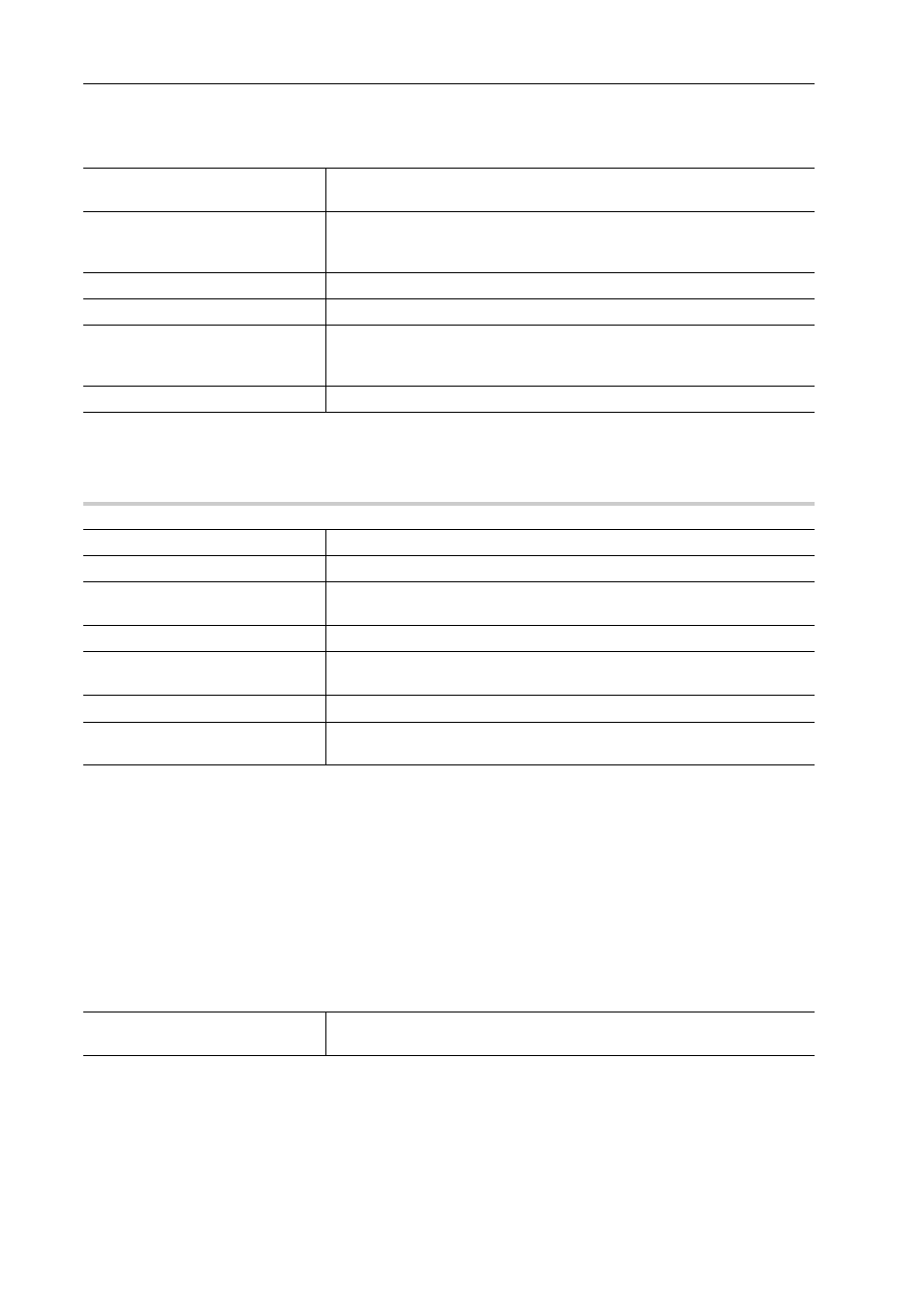
Interacción con STRATUS
492
EDIUS - Manual de referencia
2 Haga clic en el árbol [Importador/Exportador], y haga clic en [K2 (SAN)]
→ [Server].
3 Ajuste cada elemento.
4 Haga clic en [OK].
Puede continuar con el ajuste de otros elementos haciendo clic en [Aplicar].
Cuadro de diálogo [Server settings]
0
3
•
Para utilizar el producto en el modo independiente con K2 Summit, establezca el K2 Summit C: controlador a
utilizar por el controlador de red del PC del cliente. Marque [Show only SNFS drivers] en el cuadro de diálogo
[Server settings], y a continuación seleccione el controlador asignado desde la lista [Storage Drive].
Configuración del navegador
Establezca los elementos que son permitidos al conectarse al servidor K2 Media.
1 Haga clic en [Opciones] en la barra de menú y haga clic en [Opciones del sistema].
2 Haga clic en el árbol [Importador/Exportador], y haga clic en [K2 (SAN)]
→ [Browser].
3 Ajuste cada elemento.
4 Haga clic en [OK].
Puede continuar con el ajuste de otros elementos haciendo clic en [Aplicar].
Ajustes de importador de proyecto K2
Puede configurar el comportamiento durante la importación de una lista de edición de formato de programa/lista que
será gestionada por un servidor K2 Media a EDIUS como una secuencia.
[Server]
Esta es la lista de servidores (servidores K2 Media) que es visualizada en la
vista de carpeta del explorador de origen.
[Add]
Haga clic en este elemento para visualizar el cuadro de diálogo [Server set-
tings] para añadir servidores de conexión.
Cuadro de diálogo [Server settings]
[Delete]
Borre servidores desde [Server].
[Modify]
Cambie los ajustes del servidor.
[Move Up]/[Move Down]
Organice la lista.
Seleccione un servidor desde [Server] y mueva el servidor seleccionado una
posición arriba o abajo con cada clic en [Move Up] o [Move Down].
[Settings]
Visualice los ajustes de la conexión seleccionada en [Server].
[Name]
Introduzca el nombre del servidor a visualizar en la vista de carpeta.
[Address]
Introduzca la dirección IP o nombre del servidor.
[Username]/[Password]
Introduzca el nombre del usuario y la contraseña necesarios al realizar la
conexión.
[Domain]
Introduzca el dominio del servidor.
[Storage Drive]
Seleccione el controlador asignado en lado del PC del cliente en V: controla-
dor del servidor.
[Show only SNFS drivers]
Normalmente, marque este elemento.
[Connection Test]
Haga clic en este botón para probar la conexión del servidor con los ajustes
introducidos en el cuadro de diálogo [Server settings].
[Allows Users to Rename/Delete
Clips and Bins.]
Marque este elemento para permitir el cambio de nombre/eliminación de los
clips y contenedores que son gestionados por un servidor.